- 프린터 드라이버 간단 설치 요령
* 본 내용은 한양대학교 기자실 (신본관 5층) 내 사용 가능한 프린터를 노트북 등의 개인 컴퓨터에서 사용하는 절차 입니다. 사용에 따른 다른 문의는 홍보팀으로 (02-2220-0038) 해주시기 바랍니다.
|
프린터 용지 : A4 전용
출력 방식 : 레이저 프린트, 흑백 전용
드라이버 설치 : 필수, 무선 연결 |
* 프린터 드라이버 설치 방법
1. 네트워크 프린터에 접속하기 위해 교내 인터넷망에 접속합니다.
기자실 내 와이파이 또는 랜포트 연결하여 인터넷이 되면 됩니다.
2. 단축키 <윈도우키 + R>을 통해 '실행' 창을 띄운 후,
실행입력창에 "166.104.102.135"를 입력합니다.
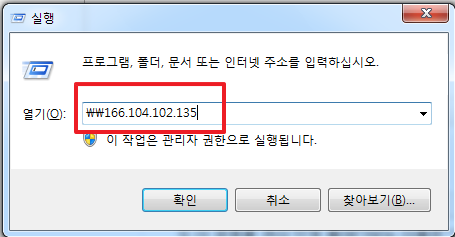 |
||
3. 네트워크 프린터에 신도리코 프린터가 나타나면
마우스 오른쪽 (우클릭) 메뉴에서 "연결"을 선택합니다.
 |
||
4. 드라이버 설치가 진행되면 경고창에서 '드라이버 설치'를
선택합니다.
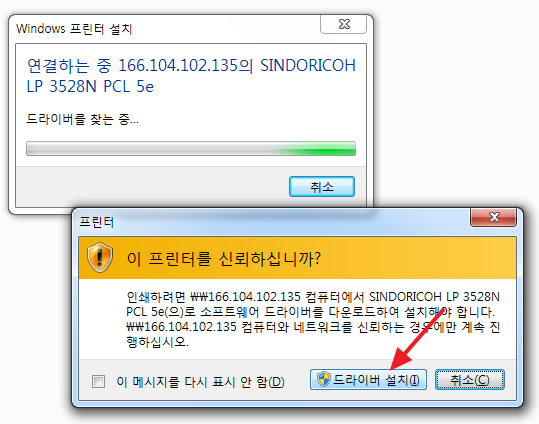 |
||
5. 드라이버 설치가 완료되어, 개인 컴퓨터내 프린터 목록에
'신도리코' 프린터가 나타납니다.
오피스 프로그램 등의 인쇄 메뉴에서 해당 프린터를 선택하면 됩니다.
* 정확한 프린터 이름은 <SINDORICHO LP 3528N PCL > 입니다.
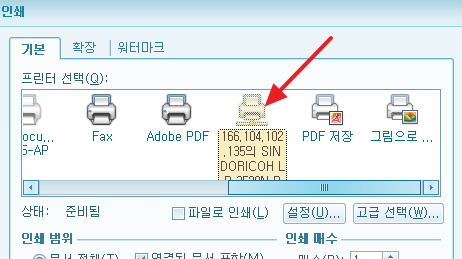 |
||
한양뉴스포털
hyu@newshyu.com

